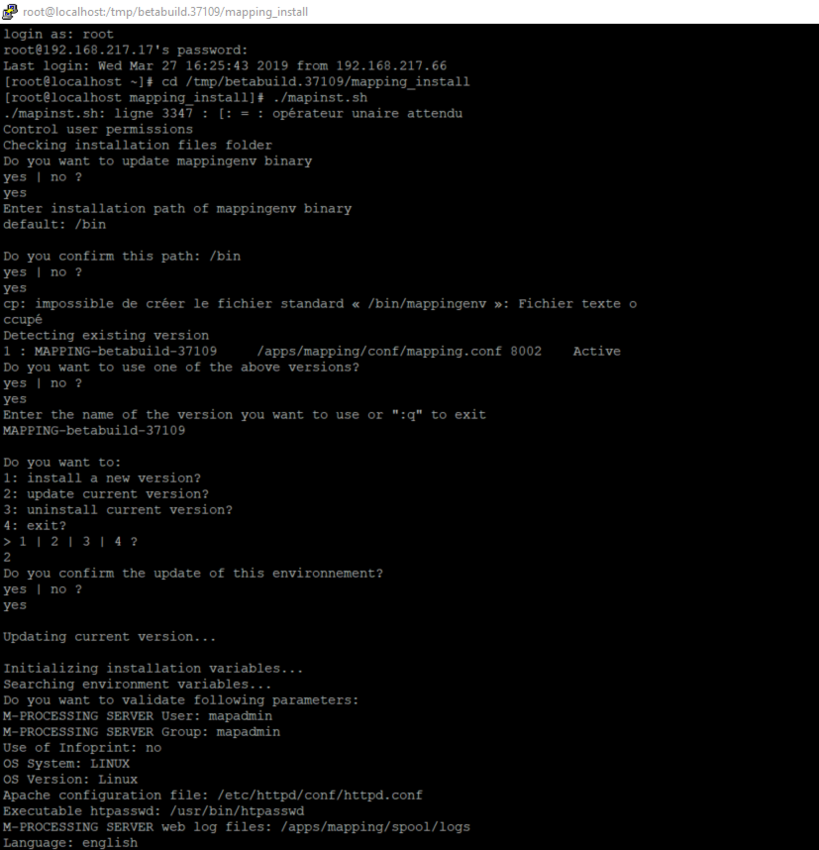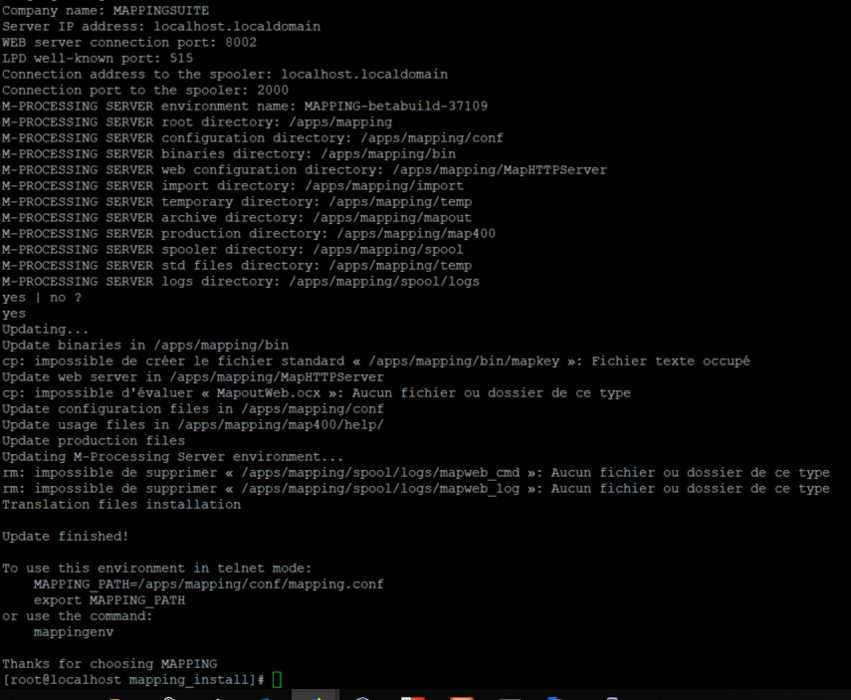ONYX - 9.0 - Installation - MAJ ONYX Server sur Linux
Différence entre versions
De MappingDoc
| (2 révisions intermédiaires par le même utilisateur non affichées) | |||
| Ligne 1 : | Ligne 1 : | ||
<languages/> | <languages/> | ||
<translate> | <translate> | ||
| − | |||
| − | |||
| − | Attention : la mise à jour décrite ci-dessous n'est applicable que pour les versions correctives.<br> | + | <!--T:1--> |
| − | En cas de changement de version, il convient d'utiliser la méthode de [[ONYX:9.0:Installation:Duplication_d%27une_instance_ONYX_Server_Linux|duplication d'une instance Onyx server Linux]] | + | <br> |
| + | '''Attention : la mise à jour décrite ci-dessous n'est applicable que pour les versions correctives.'''<br> | ||
| + | '''En cas de changement de version, il convient d'utiliser la méthode de [[ONYX:9.0:Installation:Duplication_d%27une_instance_ONYX_Server_Linux|duplication d'une instance Onyx server Linux]]''' | ||
| + | ==Procédure de mise à jour== | ||
<!--T:2--> | <!--T:2--> | ||
Après avoir arrêté tous les processus ONYX Server, répéter les premières étapes de la procédure d’installation pour le dépôt de l’archive et sa décompression. | Après avoir arrêté tous les processus ONYX Server, répéter les premières étapes de la procédure d’installation pour le dépôt de l’archive et sa décompression. | ||
Version actuelle datée du 22 septembre 2021 à 15:23
Attention : la mise à jour décrite ci-dessous n'est applicable que pour les versions correctives.
En cas de changement de version, il convient d'utiliser la méthode de duplication d'une instance Onyx server Linux
Procédure de mise à jour
Après avoir arrêté tous les processus ONYX Server, répéter les premières étapes de la procédure d’installation pour le dépôt de l’archive et sa décompression.
Dans le répertoire « mapping_install » créé, exécuter le script d’installation sous le profil root :
cd mapping_install ./mapinst.sh
Choisir l'option 2 pour mettre à jour.